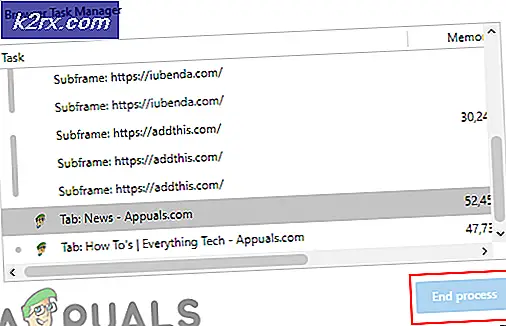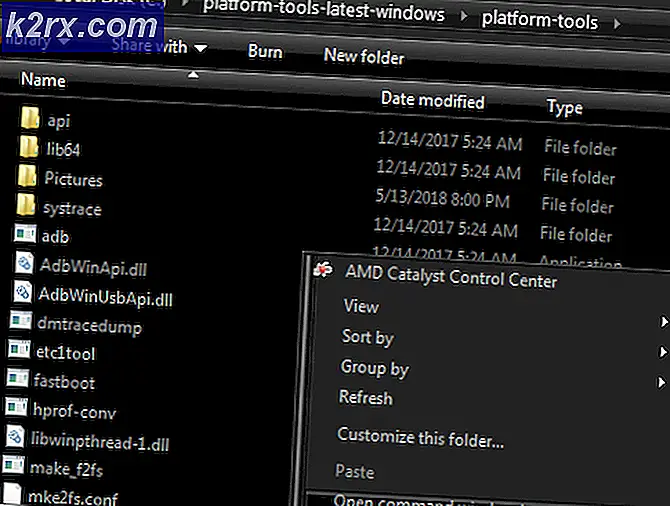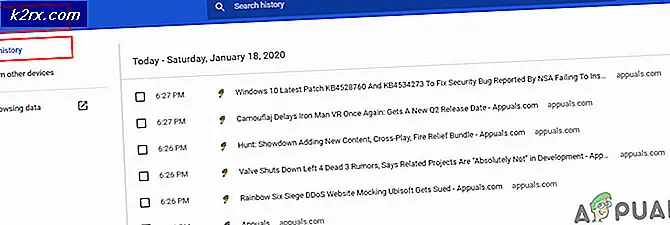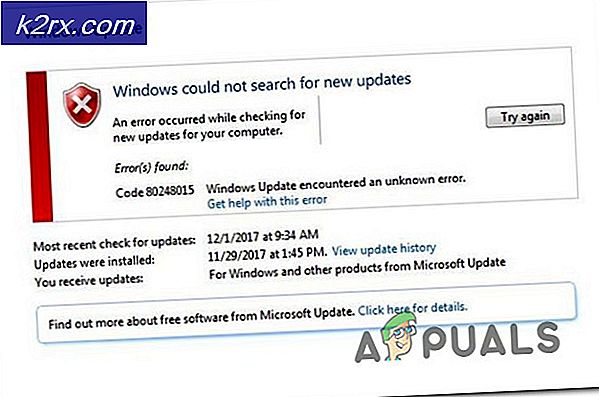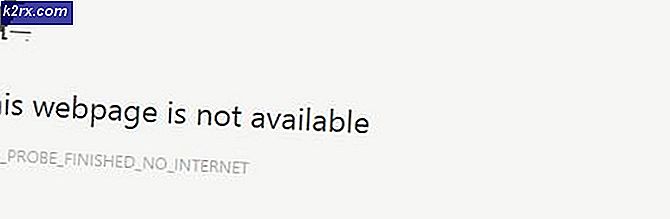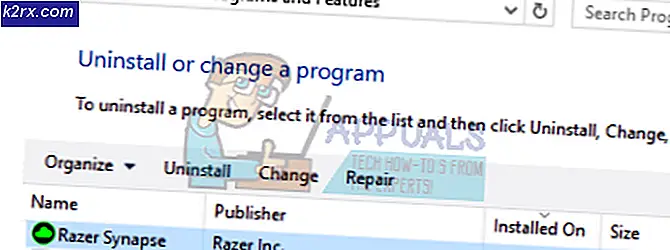Hur genererar jag rapporter om din WSUS-server och andra hanterade datorer?
I ett nätverk är det högsta prioritet att säkerställa att dina system är uppdaterade och utan säkerhetsproblem. I takt med att internet utvecklas och utvecklas kommer säkerhetsriskerna i ett nätverk att öka. Detta beror på den stora ökningen i cybervärlden som leder till att nya exploateringar upptäcks nästan dagligen. Det är därför som alla nätverk eller systemadministratörer prioriterar att ha ett säkert nätverk.
För att göra detta måste du naturligtvis distribuera uppdateringar som släpps av Microsoft för att säkerställa att ditt system har alla nödvändiga säkerhetsuppdateringar. När antalet datorer i ett nätverk ökar blir det svårare att hantera allt detta. Lyckligtvis är uppgifterna för en nätverksadministratör mycket enklare än vad det brukade vara. Detta beror på de verktyg som har utvecklats av flera teknikföretag som underlättar det dagliga nätverksarbetet. Patch Manager är inget undantag från detta och är något som varje nätverksadministratör behöver distribuera i sitt nätverk. Programvara för patchhantering gör att du kan automatisera processen för att distribuera uppdateringar till dina datorer genom att schemalägga uppgiften så att den körs under en viss tidsperiod.
Att göra allt detta manuellt i den här moderna världen är minst sagt en mardröm med tanke på den stora mängden enheter som nu finns i ett nätverk. Lång historia kort, nätverk är nu mycket mer komplexa än de brukade vara och därför måste sysadminer uppfylla kraven i den moderna världen. När du distribuerar uppdateringar till en lista över datorer är det viktigt att du också genererar en rapport om nämnda uppgift så att du är medveten om din uppdateringsdistribution. Detta hjälper till att bättre hantera nätverket totalt.
Hämtar Solarwinds Patch Manager
Från den långa listan över programvara för patchhantering som finns på internet kan det vara svårt att välja rätt en ny. Det är just därför vi har en bästa artikel tillgänglig som listar de bästa tillgängliga lösningarna som du kan hitta ovan. Programvaran som toppar listan är utvecklad av ingen ringare än Solarwinds, ett företag som är känt för sina produkter inom nätverks- och systemhanteringsområdet. Solarwinds Patch Manager (ladda ner här) är en mjukvara som gör det lättare och automatiskt att distribuera uppdateringar för dina datorer än det är tillsammans med många fler funktioner.
Patch Manager kommer också med ett sårbarhetshanteringssystem som skannar dina datorer för eventuella brister samt rapporterar alla kritiska uppdateringar som saknas från dina maskiner. Förutom det finns det också en rapporteringsfunktionalitet som hjälper dig att rapportera alla distribuerade uppdateringar samt lagrar ytterligare information om dina system och WSUS-servern så att du kan hålla ett öga på de schemalagda distributionerna.
Vi kommer att använda Solarwinds Patch Manager i den här guiden för de utökade funktionerna som den erbjuder, så fortsätt och ladda ner verktyget från den länk som tillhandahålls. När du har laddat ner verktyget extraherar du .zip-filen till valfri plats och kör sedan installationsprogrammet. Under installationen kommer du att bli ombedd att installera administratörskonsolen och Patch Manager-serverkomponenterna. För detta rekommenderar vi att du bara installerar administratörskonsolen på de system som du enkelt använder så att du enkelt kan hantera de andra datorerna. För serverkomponenterna ska de installeras på varje dator som du vill använda Patch Manager på.
Skapa en anpassad rapport
Med hjälp av Patch Manager kan du skapa dina egna anpassade rapporter tillsammans med de fördefinierade rapporter som finns i programvaran. Detta kan göras via funktionen Report Definition Builder som medföljer Solarwinds Patch Manager. Med hjälp av Report Definition Builder kan du skapa en anpassad rapport som innehåller all information du vill inkludera tillsammans med alla filter som du kanske vill använda. Gör följande för att skapa en anpassad WSUS-rapport:
- Först och främst, öppna upp Patch Manager-administratörskonsol.
- Därefter expanderar du i navigeringsmenyn Administration och rapportering kategori och sedan ta dig till Rapportering > WSUS-rapporter.
- Välj vilken passande katalog som helst och sedan i Insatser Klicka på Ny rapport alternativ. Detta tar dig till Report Definition Builder.
- Nu måste du välja de fält som du vill inkludera i rapporten. Om du vill lägga till fler fält, klicka på + ikon tillhandahålls. Du kan också ändra ordningen på fälten om du vill.
- Därefter applicerar du alla filter som du vill i din rapport. När du är klar klickar du på Nästa knapp.
- Ge nu din rapport ett namn och ange eventuella schemaläggningsvärden. Förutom det kan du också ändra exportalternativen tillsammans med e-postinställningarna där du kommer att meddelas.
- Slutligen, när du är klar med allt, klicka på Avsluta knapp.
Skapa en rapport
Nu när du vet hur du skapar anpassade rapporter kan du skapa dem för att få detaljerna. För detta måste du använda alternativet Kör rapport som finns i åtgärdsfönstret. När du har kört en rapport öppnas den i rapportfönstret där du kan gå igenom flera rapporter samtidigt och inte oroa dig för att stänga fönstret om och om igen bara för att se en annan rapport. Du måste fortfarande använda alternativet Kör rapport för varje rapport du vill generera. Följ anvisningarna nedan för att skapa en WSUS-rapport:
- Gå till navigeringsmenyn Administration och rapportering kategori och gå sedan till Rapportering > WSUS-rapporter.
- Därifrån väljer du en katalog där rapporten ligger som du vill generera.
- Leta sedan efter rapporten från listan över skapade rapporter och välj den.
- När du har valt rapporten klickar du på Springa Rapportera alternativet på vänster sida i Insatser ruta.
- Detta kommer att öppna upp Rapportfönster med rapportinformation. Det kan ta ett tag så se till att vänta lite på det.